Ret Microsoft Store fejlkode 0x80073CF3 på Windows 11/10
Hvis du støder på Microsoft Store -fejlkode(error code)(Microsoft Store error code) 0x80073CF3 på din Windows 11/10-enhed, når du prøver at opdatere en app, kan du prøve løsningerne i dette indlæg for at løse problemet.
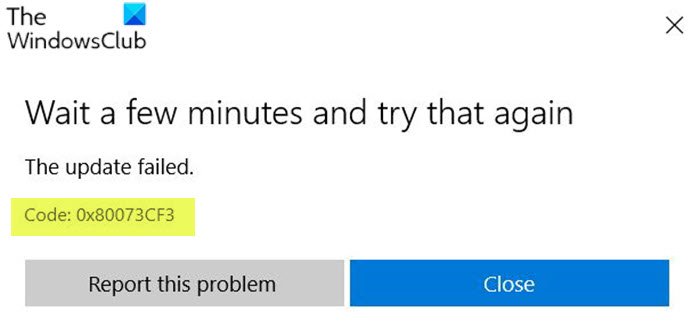
Fejlbeskrivelserne er som følger;
ERROR_INSTALL_RESOLVE_DEPENDENCY_FAILED
The package failed to update, dependency, or conflict validation.
Causes: The incoming package conflicts with an installed package, A specified package dependency can’t be found, The package doesn’t support the correct processor architecture.Debugging: Check the AppXDeployment-Server event log for more info.
Microsoft Store fejlkode 0x80073CF3
Hvis du står over for dette problem, kan du prøve vores anbefalede løsninger nedenfor uden bestemt rækkefølge og se, om det hjælper med at løse problemet.
- Bekræft din OS-arkitektur
- Deaktiver midlertidigt sikkerhedssoftware
- Kør Windows Store Apps Fejlfinding(Windows Store Apps Troubleshooter)
- Geninstaller Windows Store ved hjælp af PowerShell
- Ryd og nulstil Windows Store-cache
- Afinstaller og geninstaller appen
Lad os tage et kig på beskrivelsen af den involverede proces vedrørende hver af de anførte løsninger.
Før du prøver nogen af løsningerne nedenfor, skal du vente et par minutter og derefter prøve at opdatere/downloade igen som angivet i fejlmeddelelsen. Sørg også for, at du har en stabil internetforbindelse. Prøv hårdt at genstarte eller tænde for din internetenhed (router/modem), og se om det hjælper.
1] Bekræft din OS-arkitektur
I henhold til Pakken understøtter ikke den korrekte processorarkitektur, der (The package doesn’t support the correct processor architecture ) er angivet i beskrivelsen af fejlkoden 0x80073CF3(error code 0x80073CF3) , skal du verificere din OS-arkitektur(verify your OS architecture) og sørge for, at app-bitheden matcher din OS-bithed.
2] Deaktiver midlertidigt(Temporarily) sikkerhedssoftware
Firewall og antivirus er vigtige for din systemsikkerhed, men nogle gange kan disse programmer forstyrre appopdateringer på din Windows -enhed. I dette tilfælde kan du midlertidigt deaktivere enhver tredjeparts sikkerhedssoftware.
Dette afhænger i høj grad af den sikkerhedssoftware, du har installeret. Se brugsanvisningen.
For at deaktivere din antivirussoftware skal du finde dens ikon i meddelelsesområdet eller systembakken på proceslinjen (normalt i nederste højre hjørne af skrivebordet). Højreklik på ikonet og vælg muligheden for at deaktivere eller afslutte programmet.
Når du har deaktiveret AV, kan du prøve at opdatere appen og se, om problemet er løst. Hvis ikke, prøv den næste løsning.
3] Kør(Run) Windows Store Apps Fejlfinding(Windows Store Apps Troubleshooter)
Denne løsning kræver, at du kører den indbyggede Windows Store App Fejlfinding(run the inbuilt Windows Store App Troubleshooter) og se, om problemet er løst.
4] Geninstaller Windows Store(Reinstall Windows Store) ved hjælp af PowerShell
Gør følgende:
- Tryk på Windows key + X for at åbne Power User Menu.
- Tryk på A på tastaturet for at starte PowerShell i admin/forhøjet tilstand.
- I PowerShell -konsollen skal du skrive eller kopiere og indsætte kommandoen nedenfor og trykke på Enter .
Get-AppxPackage -allusers Microsoft.WindowsStore | Foreach {Add-AppxPackage -DisableDevelopmentMode -Register “$($_.InstallLocation)\\AppXManifest.xml”}
Når kommandoen er udført, skal du genstarte din computer og ved opstart åbne Microsoft Store og prøve appopdateringen og se, om fejlen fortsætter. Hvis ja, prøv den næste løsning.
5] Ryd og nulstil Windows Store -cache
Denne løsning kræver, at du nulstiller Microsoft Store-cachen(reset the Microsoft Store cache) og ser, om det hjælper.
6] Afinstaller og geninstaller app
Hvis du allerede har appen installeret, men opdateringen til en nyere version af appen mislykkes, kan du afinstallere og geninstallere appen(uninstall and reinstall the app) .
Enhver af disse løsninger burde virke for dig!
Relateret indlæg(Related post) : Ret Microsoft Store-fejl 0x800704C6.(Fix Microsoft Store error 0x800704C6.)
Related posts
Ret Microsoft Windows Store-fejl 0x80070520 i Windows 10
Rette Microsoft Store, der ikke installerer apps
Sådan genregistreres eller geninstalleres Microsoft Store Apps i Windows 11/10
Microsoft Store-appen fjernes, når du logger på første gang
Fresh Paint til Windows 10 er en nem at bruge Microsoft Store-app til at male
Microsoft Photos-appen mangler eller virker ikke i Windows 11/10
Ret Microsoft Store eller Windows Update fejl 0x80246013
Sådan nulstiller du Microsoft Store-apps ved hjælp af PowerShell i Windows 10
Windows Store Apps Fejlfinding til Windows 11/10
Sådan afinstallerer du forudinstallerede Microsoft Store Apps i Windows 11/10
Liste over de bedste gratis Windows 11/10-apps i Microsoft Store
Fejl 0x80080206 ved download af Microsoft Store-apps
Bedste gratis Stealth-spil til Windows 10 fra Microsoft Store
Kaizala besked- og produktivitetsapp til Windows fra Microsoft Garage
Sådan installeres eller afinstalleres Microsoft Store Apps i Windows 11/10
Bedste 4 YouTube-apps i Microsoft Store til Windows-pc
12 bedste gratis Microsoft Store-apps til Windows 11/10 - 2022
Bedste personaliseringsapps til Windows 10 i Microsoft Store
Top 3 Reddit-apps til Windows 10, som er tilgængelige i Windows Store
Download Adobe Reader-appen til Windows 10 fra Microsoft Store
